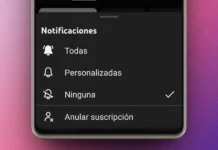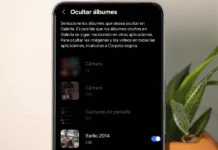Cambiar de teléfono móvil te puede parecer un tormento y es peor si cambias a un dispositivo con otro sistema operativo. Uno de los problemas más frecuentes al cambiar de un smartphone con Android a uno con iOS es pasar las fotos y archivos de uno al otro. Pasar la galería de fotos te puede parecer una tarea complicada, aunque Google Fotos ayuda bastante en esta tarea. Claro está, teniendo habilitada la opción de respaldo de fotos.
Pasa tus fotos de Google fotos a iCloud a través de Windows y Mac

Google Fotos es una app que funciona bien en el sistema iOS, por lo que puedes seguirla usando en tu iPhone. Ahora, si quieres cambiar de forma definitiva a la nube de iCloud y dejar de utilizar Google Fotos, debes seguir estos pasos.
- Inicia sesión en tu cuenta de Google y selecciona la opción ‘Fotos’.
- Una vez tu galería abra en la app, debes seleccionar las fotos que quieres pasar a tu cuenta de iCloud.
- Ve a los 3 puntos que se encuentran en la parte superior derecha y marca ‘Descargar’ para bajar todas las fotos que seleccionaste anteriormente.
- Todas las fotos se descargarán en formato .RAR. Una vez estén en tu ordenador debes descomprimir los archivos.
- Inicia sesión en tu cuenta de iCloud y selecciona el icono de fotos.
- Marcas en la parte superior derecha el símbolo de la nube y selecciona todas las fotos que descargaste en el ordenador.
- Finalmente, pulsa ‘Cargar’ y espera a que suban a iCloud.
Pasa tus fotos de Google fotos a iCloud en iPhone

La app de Google Fotos debe estar instalada en tu iPhone para poder pasar las fotos a iCloud. También es importante que sepas que en la app de Google tienes disponibles 15 GB de almacenamiento, mientras que en iCloud solo 5 GB. Descubre cómo seguir teniendo espacio ilimitado para tus fotos. Si quieres continuar con el cambio a iCloud debes seguir los pasos que te damos aquí.
- Abre la app de Google Fotos. En caso de que esta te solicite activar la copia de seguridad debes negar el acceso.
- Busca la sección ‘Albumes’ en la app. En esta sección encontrarás tu galería de fotos.
- Mantén presionadas las fotos que quieras seleccionar para enviar a iCloud.
- Marca en la parte superior la opción ‘Compartir’.
- Selecciona ‘Guardar imágenes’ y al hacerlo todas las fotos estarán en tu iPhone y en iCloud.
Si has seguido los pasos que te hemos dado anteriormente ya habrás podido pasar tus fotos de Google Fotos a iCloud sin ningún problema. Si te interesa también puedes aprender cómo entrar en iCloud desde Android.